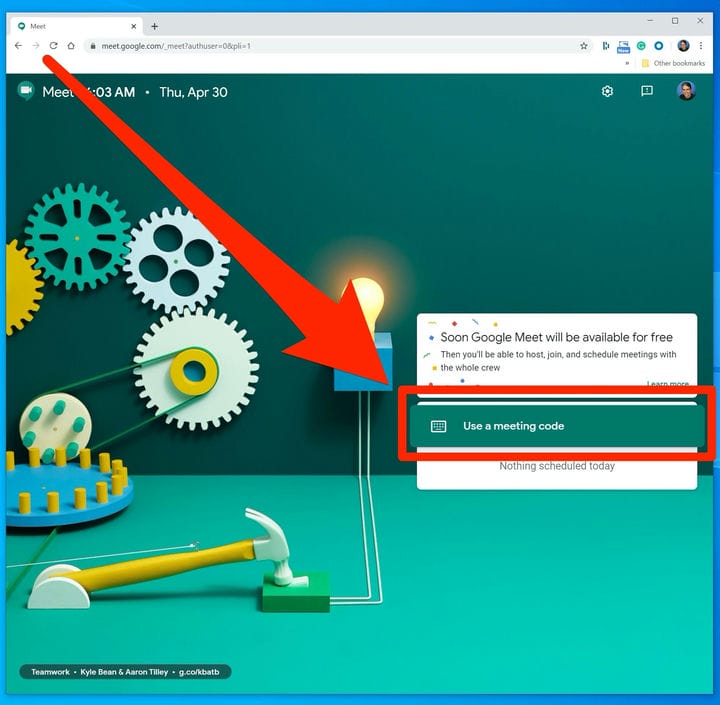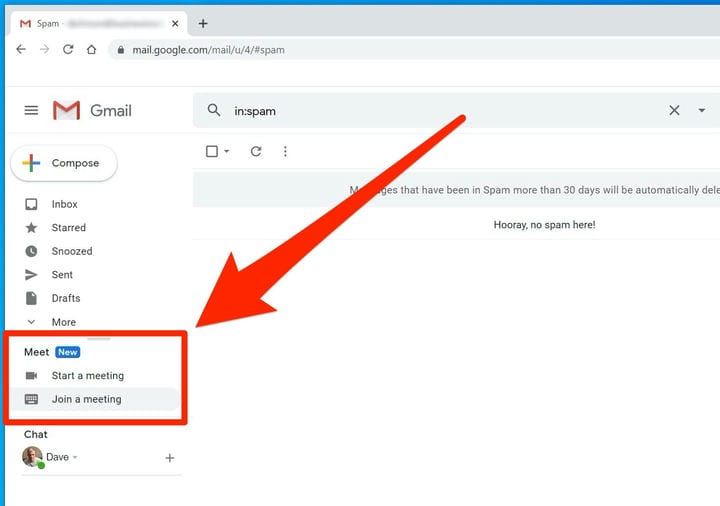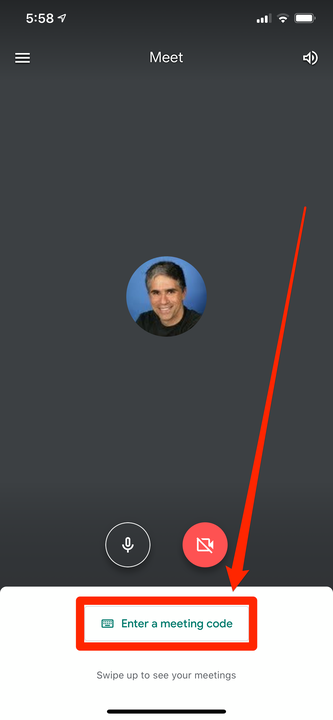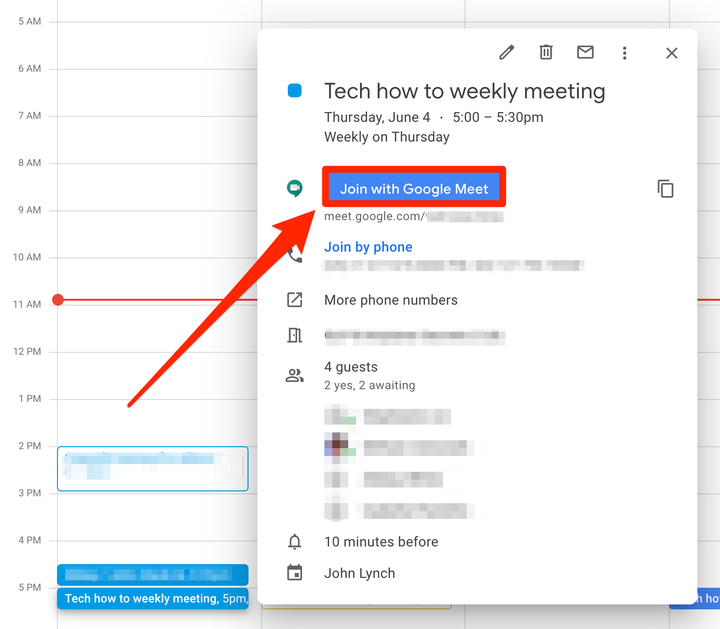Kuinka liittyä Google Meet -tapaamiseen neljällä helpolla tavalla
- Jotta voit liittyä Google Meet -tapaamiseen, sinulla on oltava joko kutsukoodi tai suora linkki.
- Kokouksen järjestäjän tulee lähettää sinulle Google Meet -kutsukoodi tai -linkki, tai saatat löytää sen Google-kalenterisi tapahtumasta.
- Vaikka sinulla on oltava, kuka tahansa voi liittyä siihen ilmaiseksi.
Google Meet on loistava ohjelma tapaamiseen ystävien ja työtovereiden kanssa Internetin kautta. Joistakin Google-tuotteista poiketen sinun on kuitenkin maksettava G Suite ‑tilaus, jotta voit käyttää useimpia sen ominaisuuksia.
Jos joku on kutsunut sinut Google Meet -tapaamiseen, sinun ei tarvitse maksaa mitään liittyäksesi siihen. Tarvitset vain kutsukoodin tai linkin.
Jos joku on lähettänyt sinulle kutsulinkin, sinun tarvitsee vain klikata sitä ja sinut tuodaan tapaamiseen. Mutta jos joku on lähettänyt sinulle koodin, on vielä muutama vaihe.
Näin voit käyttää kutsukoodia liittyäksesi Google Meet -tapaamiseen.
Kuinka liittyä Google Meetiin Meetin verkkosivustolta
Jos et ole G Suite ‑tilaaja, tämä on toistaiseksi helpoin tapa liittyä Meetiin Macista tai PC:stä.
1 Avaa Google Meet -verkkosivu.
2 Klikkaa "Käytä kokouskoodia" tai jos olet G Suite ‑tilaaja, "Liity kokoukseen tai aloita se".
3 Kirjoita näkyviin tulevaan ponnahdusikkunaan koodi, jonka kokouksen järjestäjä lähetti sinulle, ja napsauta sitten "Jatka".
Kuka tahansa, jolla on Gmail-tili, voi kirjautua Meetiin Meet-verkkosivulta.
Kuinka liittyä Google Meetiin Gmailista
Jos olet Google G Suite -tilaaja, voit liittyä Meetiin Gmailin kautta Macillasi tai PC:lläsi.
1 Avaa Gmail verkkoselaimessa.
2 Napsauta vasemmalla olevan navigointiruudun "Meet"-osiossa "Liity kokoukseen".
Jos käytät G Suitea, näet Meetin asetukset vasemmalla olevassa ruudussa.
3 Kirjoita "Sain kokouskoodin" -ponnahdusikkunaan koodi, jonka kokouksen järjestäjä lähetti sinulle, ja napsauta sitten "Liity".
Kuinka liittyä Google Meetiin Meet-mobiilisovelluksella
1 Käynnistä Meet-sovellus iPhonessa, iPadissa tai Android-laitteella.
2 Napauta näytön alareunassa "Syötä kokouskoodi".
Voit liittyä olemassa olevaan Google Meetiin mobiilisovelluksella.
3 Kirjoita koodi, jonka kokouksen järjestäjä lähetti sinulle, ja napsauta sitten "Liity kokoukseen".
Kuinka liittyä Google Meet -tapaamiseen Google-kalenterin tapahtumasta
Jos joku on kutsunut sinut Google Meetiin
Google-kalenterin kautta voit liittyä helposti kalenteristasi.
1 Avaa Google -kalenteri pöytätietokoneella
tai mobiilisovelluksen kautta.
2 Etsi tapahtuma, johon sinut on kutsuttu, ja napsauta tai napauta sitä.
3. Napsauta tai napauta sinistä palkkia "Liity Google Meetillä" päästäksesi kokoukseen.
Napsauta Liity Google Meetin kanssa.
Löydät myös kokouksen URL-osoitteen tältä näytöltä ja vaihtoehdot liittyä puhelimitse.